затем напишите свой отзыв
Как перенести фото с Android на iPad — пошаговое руководство
Перенос фотографий с Android на iPad может быть запутанным, особенно если вы меняете устройства или нуждаетесь в ваших важных файлах на новом планшете. Так как Android и iPad работают на разных операционных системах, перемещение фотографий напрямую не всегда просто.
Многие пользователи задаются вопросом как перенести фотографии с Android на iPad беспроводным способом или через кабель, в то время как другие ищут способы переноса фотографий с Samsung на iPad без ПК. Следуя этим шагам, вы узнаете, как безопасно, быстро и без потери данных перенести фотографии с Android на iPad.
Часть 1: Почему перенос фотографий с Android на iPad может быть сложным
Перемещение фотографий с Android на iPad не всегда просто, потому что Android использует сервисы на базе Google, а iPad работает на iOS. Это различие может создавать проблемы со скоростью, совместимостью и полнотой переноса.
Выбор правильного метода важен, чтобы вы могли получить все свои фотографии безопасно и без потери качества. Существует несколько доступных вариантов, каждый из которых имеет свои плюсы и минусы. Вы можете использовать беспроводные приложения, облачные хранилища, прямой перенос через кабель или профессиональные инструменты. Каждый метод подходит для различных нужд, будь то перенос нескольких фотографий быстро или перемещение всей галереи без проблем.
Часть 2: Лучшее решение для быстрого переноса фотографий с Android на iPad
Если вы хотите простое и надежное решение без сброса настроек вашего iPad или установки множества приложений, Tenorshare iTransGo является отличным выбором. Этот инструмент позволяет переносить фотографии, видео, контакты, сообщения и другие данные напрямую с Android на iPad с минимальными усилиями.
В отличие от электронной почты или облачных хранилищ, он избегает ограничений по размеру файлов и скорости интернета, и в отличие от кабелей, не требует множества шагов или компьютера для каждого переноса. Будь то перенос нескольких фотографий или всей галереи, iCareFone iTransGo сохраняет все ваши данные в безопасности и сохраняет оригинальное качество.
Ключевые особенности iCareFone iTransGo
- Кроссплатформенный перенос между Android и iOS без проблем совместимости.
- Перемещает фотографии, видео, контакты, сообщения и многое другое, сохраняя данные неприкосновенными.
- Не требуется сброс iPad, в отличие от Move to iOS, что экономит время и усилия.
- Простой интерфейс для ПК/Mac для быстрого, безопасного и пакетного переноса файлов.
- Поддерживает основные бренды Android, такие как Samsung, Xiaomi, Huawei, OPPO и Vivo.
Шаги для переноса фотографий с Android на iPad через iTransGo
- Скачайте Tenorshare iTransGo бесплатно на ваш компьютер. Запустите его и нажмите кнопку "Start" , чтобы выбрать предпочтительный метод переноса.
- Подключите оба телефона к компьютеру с помощью USB-кабелей. Как только они будут подключены, вы можете выбрать типы данных, которые хотите перенести, такие как контакты, сообщения, фотографии или приложения.
- Данные будут переданы быстро, и на экране появится сообщение "Transfer successful.".
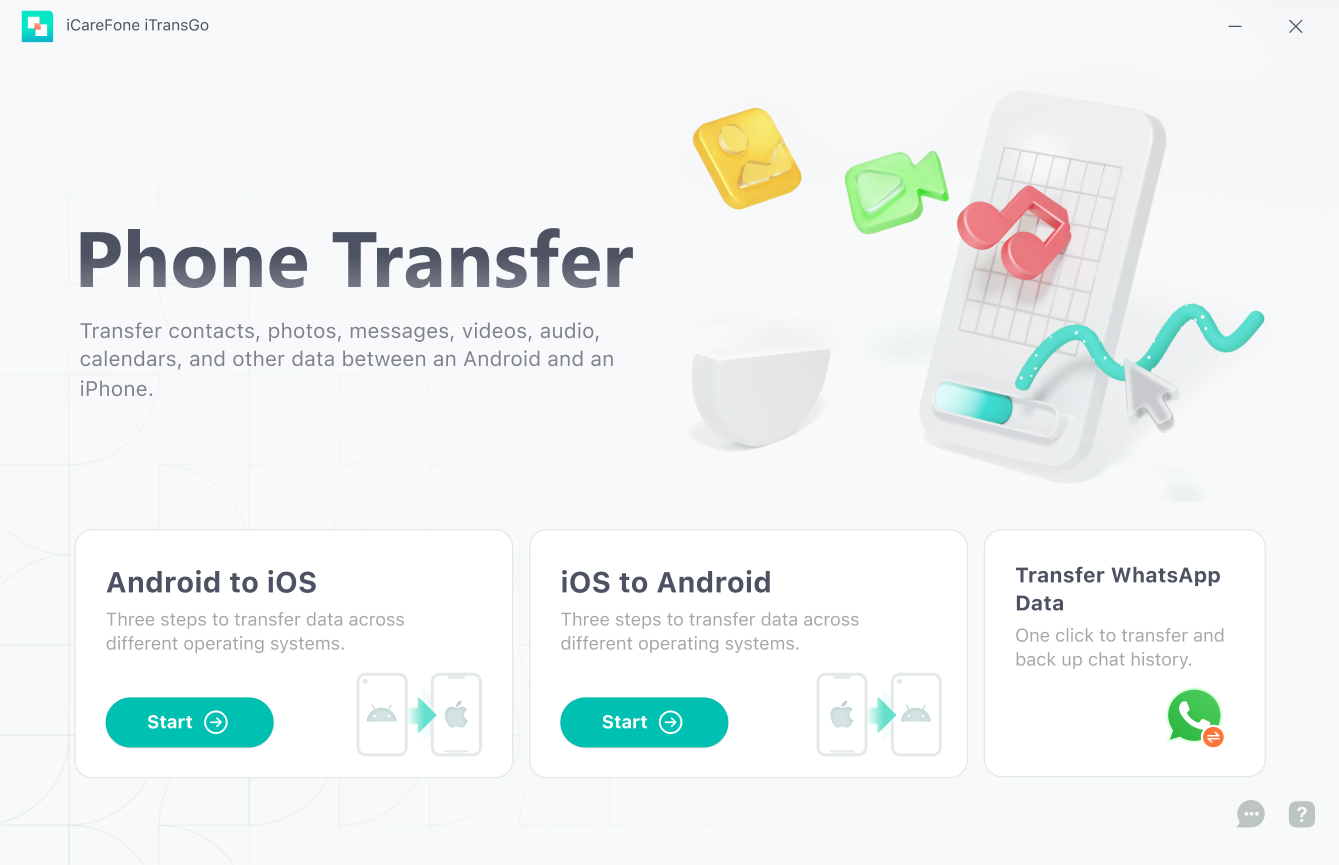
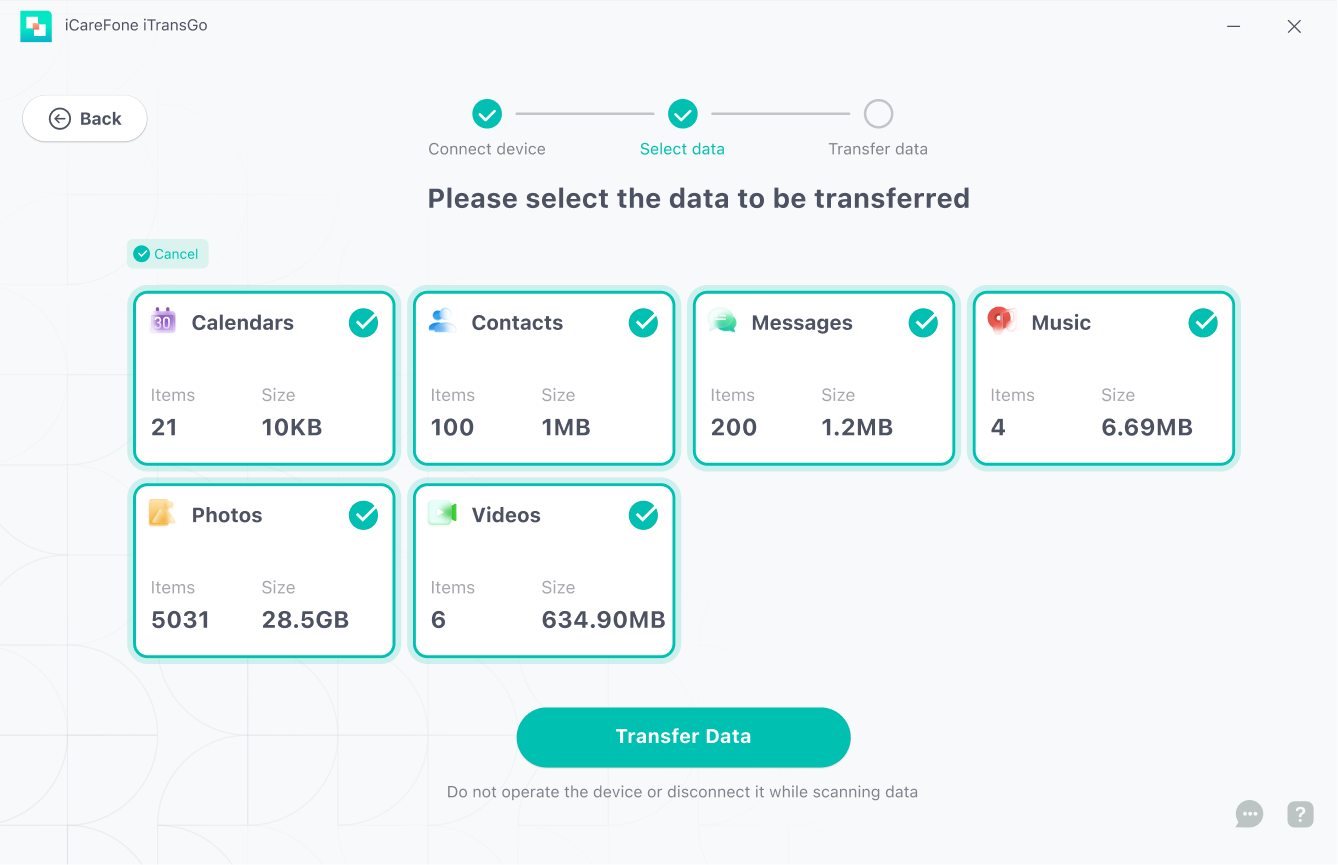
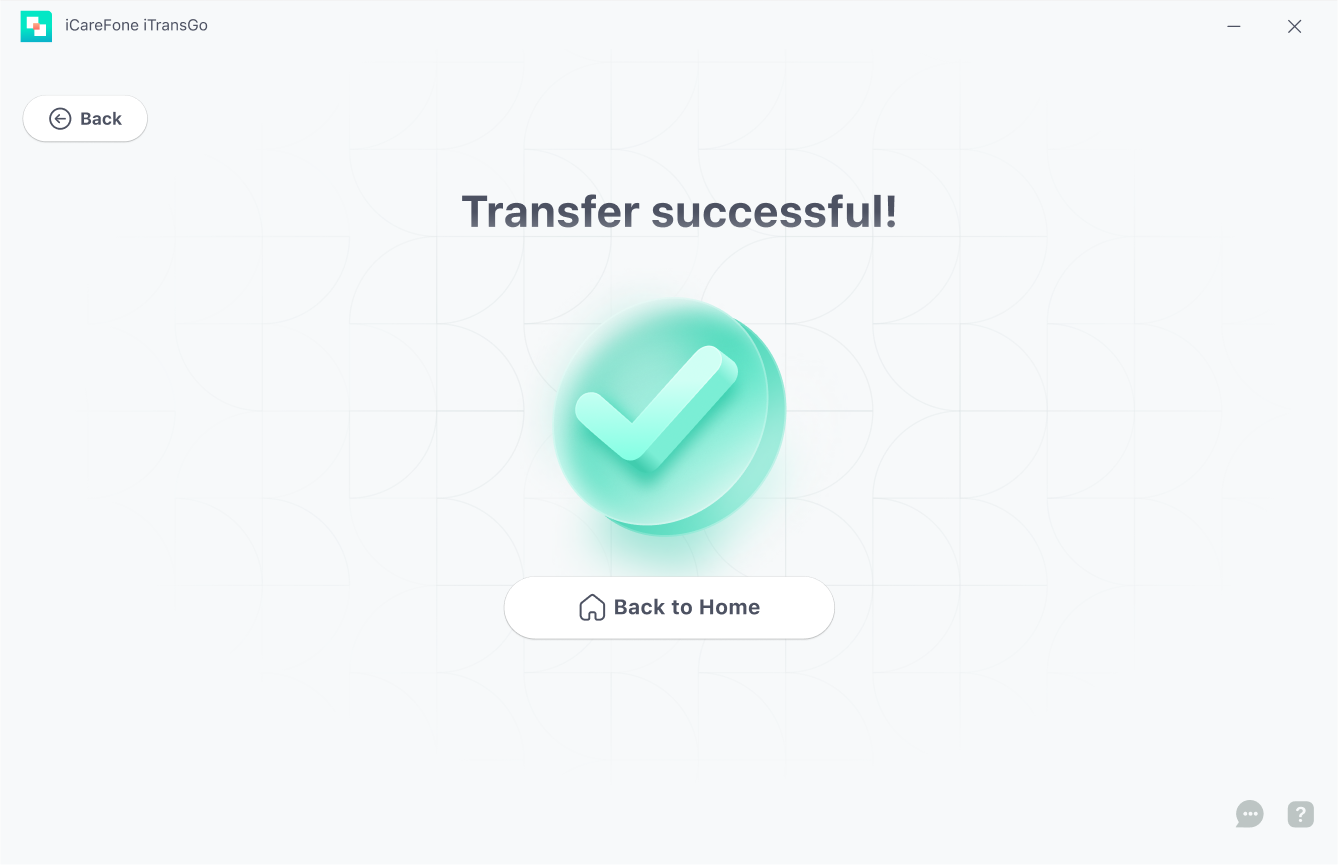
Часть 3: Перенос фотографий с Android на iPad с помощью Google Drive
Если у вас есть только несколько фотографий или файлов для перемещения, использование Google Drive — это простой и эффективный способ перенести фотографии с Android на iPad беспроводным способом. Этот метод позволяет загружать файлы с вашего Android-устройства в облако, а затем получать к ним доступ напрямую на вашем iPad без необходимости в кабеле или компьютере.
Вот как пошагово перенести фотографии с Android на iPad:
- Откройте приложение Google Drive на вашем Android-устройстве и нажмите на значок “+”. Выберите Загрузить в меню, затем выберите фотографии или файлы, которые хотите перенести на iPad. Дождитесь завершения загрузки.
- На iPad откройте приложение Google Drive и войдите в систему с той же учетной записью. Найдите загруженные фотографии, нажмите Еще и выберите приложение, с которым хотите открыть файлы. Фотографии загрузятся на ваш iPad и будут готовы к использованию.
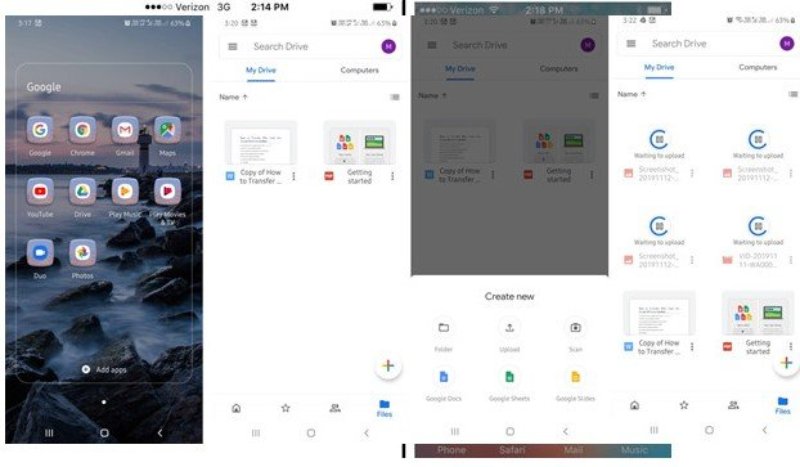
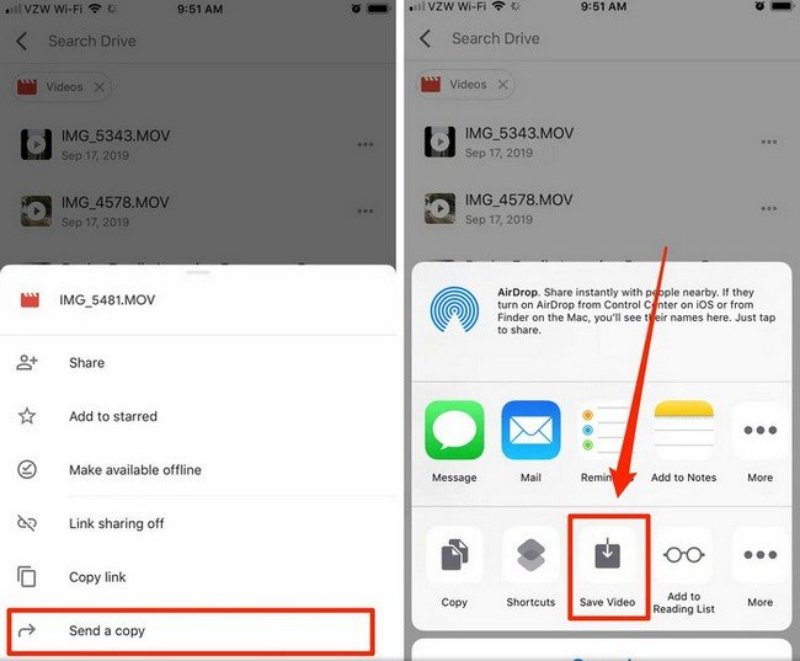
После загрузки вы можете переместить фотографии в предпочитаемую папку на iPad, используя опцию “Отправить копию”. Этот метод идеален, если вы хотите перенести фотографии с Android на iPad без компьютера и у вас нет большого количества файлов для перемещения.
Часть 4: Перенос фотографий по электронной почте
Вы также можете использовать электронную почту для перемещения фотографий с Android на iPad. Этот метод, как перенести фотографии с Samsung на iPad без ПК, полезен, если у вас есть только несколько файлов для переноса, но он может не быть идеальным для больших партий.
Если вы хотите перенести фотографии с Android на iPad без компьютера, электронная почта предоставляет простое и решение без приложений.
- Откройте приложение электронной почты на Android-устройстве и нажмите Создать новое письмо или Новое сообщение, в зависимости от вашего сервиса.
- Прикрепите фотографии, которые хотите переместить, и отправьте электронное письмо на свой собственный адрес.
- На iPad откройте электронное письмо и загрузите вложения, чтобы сохранить их локально.
Этот метод является простым способом перенести фотографии с Android на iPad по беспроводной сети, когда у вас есть только несколько файлов.
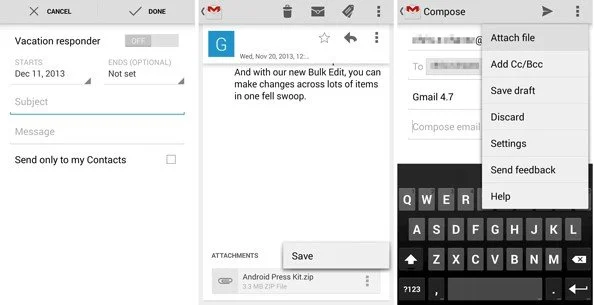
Часть 5: Прямой перенос с помощью кабелей или приложения Move to iOS
Приложение Move to iOS является надежным решением для пользователей, которые хотят, как перенести фотографии с Android на iPad через кабель. Разработанное Apple, это приложение предназначено для перемещения данных с Android на устройства iOS, что делает его идеальным при переходе с Android-телефона на iPad. Приложение можно бесплатно скачать и оно позволяет быстро и безопасно переносить фотографии, контакты, сообщения и другие файлы.
Важно отметить, что если ваш iPad уже настроен, его необходимо сбросить перед использованием Move to iOS для переноса данных.
Вот как использовать его для переноса фотографий с Android на iPad:
- Начните процесс настройки iPad. На экране Программы и данные выберите Переместить данные с Android.
- На вашем Android-устройстве откройте Google Play Store, загрузите Move to iOS и предоставьте все необходимые разрешения.
- Запустите приложение на Android, нажмите Продолжить, согласитесь с условиями и нажмите Далее.
- На iPad нажмите Продолжить. Появится 12-значный код. Введите этот код на вашем Android-устройстве.
- После подключения выберите типы данных, которые хотите перенести, включая фотографии, и нажмите Далее. Перенос начнется немедленно. Завершите настройку iPad, и все перенесенные данные будут доступны.
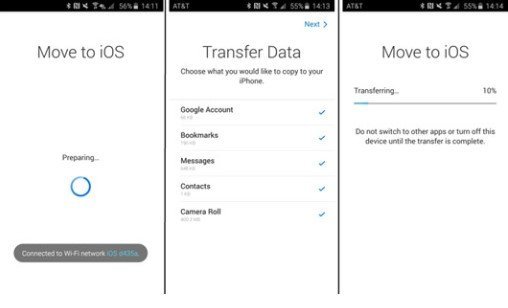
Этот метод полезен, если вы хотите перенести фотографии с Android на iPad через кабель косвенно, так как он обеспечивает безопасное перемещение всех файлов. Однако он требует сброса вашего iPad, поэтому он лучше всего подходит для новых или только что сброшенных устройств.
Часть 6: Часто задаваемые вопросы о переносе фотографий с Android на iPad
1. Могу ли я перенести фотографии с Android на iPad без компьютера?
Да, вы можете использовать облачные сервисы, такие как Google Drive или беспроводные приложения. Это удобно, но может быть медленнее для больших партий фотографий.
2. Могу ли я перенести фотографии с Samsung на iPad напрямую?
Да, такие приложения, как Tenorshare iTransGo позволяют осуществлять прямой кроссплатформенный перенос без потери качества.
3. Могу ли я перенести фотографии через Bluetooth с Android на iPad?
Нет, iPad не поддерживает прямую передачу файлов по Bluetooth с Android. Используйте беспроводные приложения или кабели вместо этого.
Заключение
Перенос фотографий с Android на iPad может быть простым, если выбрать правильный метод. Для небольших партий Google Drive или электронная почта работают хорошо. Если вы предпочитаете прямой перенос, перенос фотографий с Android на iPad с помощью кабелей или Move to iOS может помочь.
Для самого быстрого и легкого способа, Tenorshare iTransGo высоко рекомендуется. Он поддерживает множество устройств, избегает сброса вашего iPad и обеспечивает безопасный, полный перенос фотографий.
Выскажите Мнение
Выскажите Мнение
Оставьте Комментарий
Создайте свой отзыв о статьях Tenorshare






Автор: Алексей Петров
2025-12-10 / Передача
Оцените Сейчас!